sai是一款热门的绘图软件,它虽然体积小巧,却有着强大且齐全的绘画工具,并且操作界面也很简洁清晰,能够让用户从中绘制出令人满意的作品,因此许多的艺术家和绘画爱好者都会选择使用它,用户在sai软件进行图画创作时,就可以利用合适的笔刷工具来在画布上涂画,用户对画布所在的角度位置很不满意,觉得太死板了,想要将其角度进行简单的旋转,就可以在画布上方的工具栏中点击旋转角度选项,将会弹出下拉框来选择,或者选择其中的向右旋转和向左旋转箭头来进行设置,详细的操作过程是怎样的呢,接下来就让小编来向大家分享一下sai旋转画布方向的方法教程吧,希望用户能够从中获取到有用的经验。

1.用户在电脑上打开sai软件,并新建画布进入到绘制页面上

2.接着用户在左侧的工具栏中选择自己需要的笔刷工具,然后在右侧的画布中进行图画创作

3.这时画布在页面上方的工具栏中点击旋转选项,将会弹出下拉选项卡,用户选择合适的角度选项即可解决问题

4.或者在工具栏中点击其中的向左旋转箭头或是向右旋转箭头来进行设置即可

5.效果如图所示,用户可以在绘制页面上看到画布方向发生了变化

以上就是小编对用户提出问题整理出开的方法步骤,用户从中知道了大致的操作过程为新建画布-进行绘画-点击旋转选项-或是点击向左旋转或向右旋转这几步,方法简单易懂,因此感兴趣的用户可以跟着小编的教程操作试试看,一定可以解决好这个问题的。
 Ryzen 7 5800X3D的超频时钟达
Ryzen 7 5800X3D的超频时钟达 抖音错落三屏特效设置方
抖音错落三屏特效设置方 Google 将于 5 月 11-12 日举办
Google 将于 5 月 11-12 日举办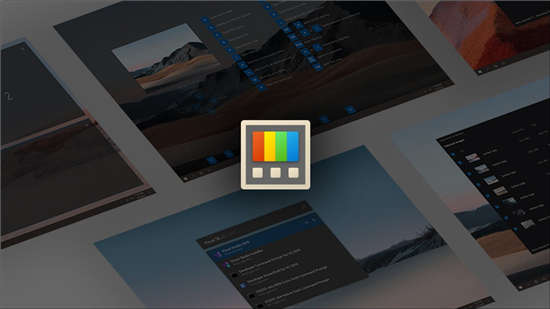 Windows 11 在微软的新商店中
Windows 11 在微软的新商店中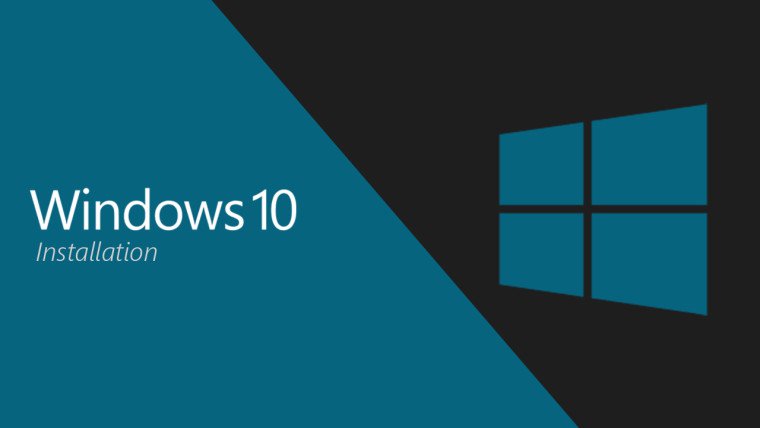 Windows10 21H1 Build 19043.867的
Windows10 21H1 Build 19043.867的 Windows7 SP1:2021年的ESU支持
Windows7 SP1:2021年的ESU支持 网购危机,木马入侵所造
网购危机,木马入侵所造 你的QQ王者账号有什么礼品
你的QQ王者账号有什么礼品 原神神里绫华有什么天赋
原神神里绫华有什么天赋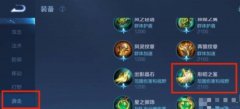 王者荣耀行昭之鉴怎么购
王者荣耀行昭之鉴怎么购 《原神》暮夜暗像新衣装
《原神》暮夜暗像新衣装 华为5G手机壳什么时候上市
华为5G手机壳什么时候上市 讯景显卡风扇怎么拆
讯景显卡风扇怎么拆 电脑机箱哪种好?六款漂
电脑机箱哪种好?六款漂 把u盘格式化成ntfs教程
把u盘格式化成ntfs教程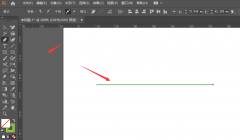 AI2019直线怎么转曲线-AI直
AI2019直线怎么转曲线-AI直 win7配置更新怎么关闭
win7配置更新怎么关闭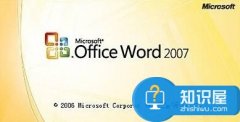 打开PPTX格式文件操作步骤
打开PPTX格式文件操作步骤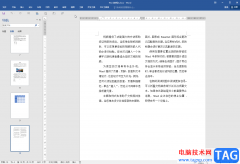 Word文档将工具栏全部显示
Word文档将工具栏全部显示 win10显示器不能全屏显示周
win10显示器不能全屏显示周 微信删除的好友怎么加回
微信删除的好友怎么加回 路由器有线桥接怎么设置
路由器有线桥接怎么设置 路由器设置好了但连接不
路由器设置好了但连接不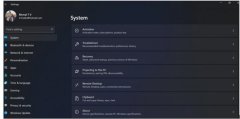
现在不少用户已经使用了Win11系统,但用一段时间还是觉得Win10系统更适合自己,想要退回Win10系统,那么该如何处理呢?本章节就主要介绍了Win11还原至Win10系统方法步骤,还不了解的朋友就跟着...
74971 次阅读

AdobePhotoshop是一款非常专业的图片处理软件,在其中我们可以导入图片进行后期的调整和编辑,也可以新建画布后创作自己的图片,比如我们可以创作各种海报等等。如果我们需要在AdobePhotosh...
273981 次阅读
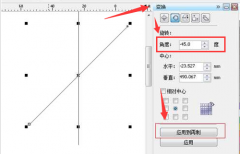
如何使用CorelDRAW绘制雨伞广告呢?感兴趣的朋友就跟着小编一起来看看具体的绘制方法吧,希望通过本篇教程的学习,可以帮助到大家哦。...
61232 次阅读

飞书是很多小伙伴都在使用的一款一站式协作平台,它的功能十分的丰富,我们不仅可以在飞书中实现和同事的实时沟通,还能发送视频、音频以及文字文档,提高工作的效率。在使用飞书软件...
214276 次阅读
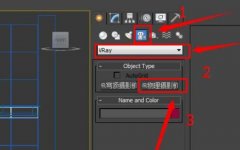
编辑3dmax过程里,很多伙伴表示还不了解设置vr摄影机角度的操作,那么话说3dmax是如何设置vr摄影机角度的呢?操作步骤如下讲解。...
248527 次阅读

很多小伙伴在浏览网站时,有时可能会想要查看视频的封面或是用大图的方式查看图片。这些想法我们只需要安装一个浮图秀插件就都可以实现。在Edge浏览器中安装好浮图秀插件之后,我们任...
38252 次阅读
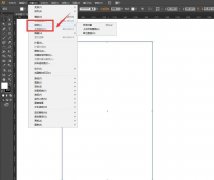
小伙伴们你们知道ai文字透视效果怎么做呢?今天小编很乐意与大家分享ai文字透视排版的技巧,感兴趣的可以来了解了解哦。...
112671 次阅读
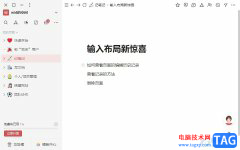
wolai是一款功能强大的云端协作平台,也可以看作是一款云笔记记录工具,它支持网页、移动端或是电脑端数据的同步,方便用户随时随地进行笔记数据的编辑和使用,因此wolai软件成为了不错...
23575 次阅读
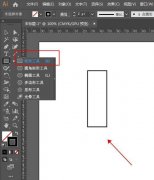
ai中想要设计一款简单的矢量时钟图标,该如何设计简约风闹钟图标呢?今日为你们带来的文章是关于ai闹钟矢量图的画法讲解,还有不清楚小伙伴和小编一起去学习一下吧。...
66983 次阅读
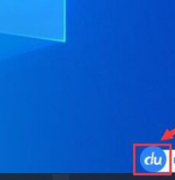
近日有一些小伙伴咨询小编关于百度输入法如何设置繁体输入呢?下面就为大家带来了百度输入法设置默认状态为繁体输入步骤方法,有需要的小伙伴可以来了解了解哦。...
92035 次阅读

轻闪PDF作为一款功能强大的pdf在线编辑器,它为用户提供了最佳的pdf在线编辑体验,让用户可以从中修改pdf文本内容、压缩文件、拆分页面或是转换文件格式等,能够满足用户的编辑需求,因此...
24062 次阅读
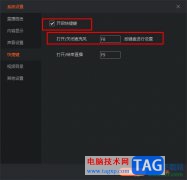
斗鱼直播伴侣是很多小伙伴都在使用的一款直播辅助软件,在这款软件中我们可以使用各种互动玩法,增强直播间的趣味性,还可以使用各种基础工具来管理直播间。有的小伙伴在使用斗鱼直播...
32019 次阅读
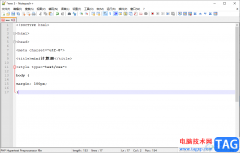
相信很多小伙伴对Notepad++是很熟悉的了,这款软件对一些喜欢编辑代码的小伙伴来说,是十分简单的一款代码编辑软件,该软件可以将我们编辑的代码进行运行操作,在这款软件中你可以编辑...
122893 次阅读
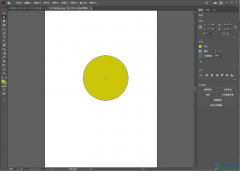
在Illustrator中进行图形的绘制是常有的事,而当我们通过Illustrator进行图形的绘制的时候,想要给图形填充一个自己喜欢的颜色的话,那么怎么填充呢,一般我们在Illustrator中绘制图形的时候,图...
77764 次阅读

xmind是一款全功能的思维导图和头脑风暴软件,它可以帮助用户创建、组织和展示复杂的思想和信息,让用户能够快速创建各种类型的思维导图,例如可以用来制作出流程图、组织结构图、概要...
28213 次阅读